如何设置(条形码、二维码)的批量导出尺寸
原创未经同意,请勿转载
6221次阅读
由于 批量条形码生成 与 批量二维码生成 操作相同,以下内容仅以条形码为示例说明。
在【编辑条形码】的预览图下方显示的的【原始尺寸】,仅是条形码预览图的尺寸、比例,还不是最终的导出条形码的尺寸。
如果需要修改导出尺寸,可以在【批量导出】的具体的导出方式中修改导出尺寸。
【批量导出】中的每一个导出功能中,都可以单独设置导出尺寸。
例如,如果您选用【合并导出PDF(一页一码)】导出方式,可以在弹出的导出设置页面中【设置尺寸】下拉框中选择【指定尺寸】,再填写需要导出条形码的尺寸即可。
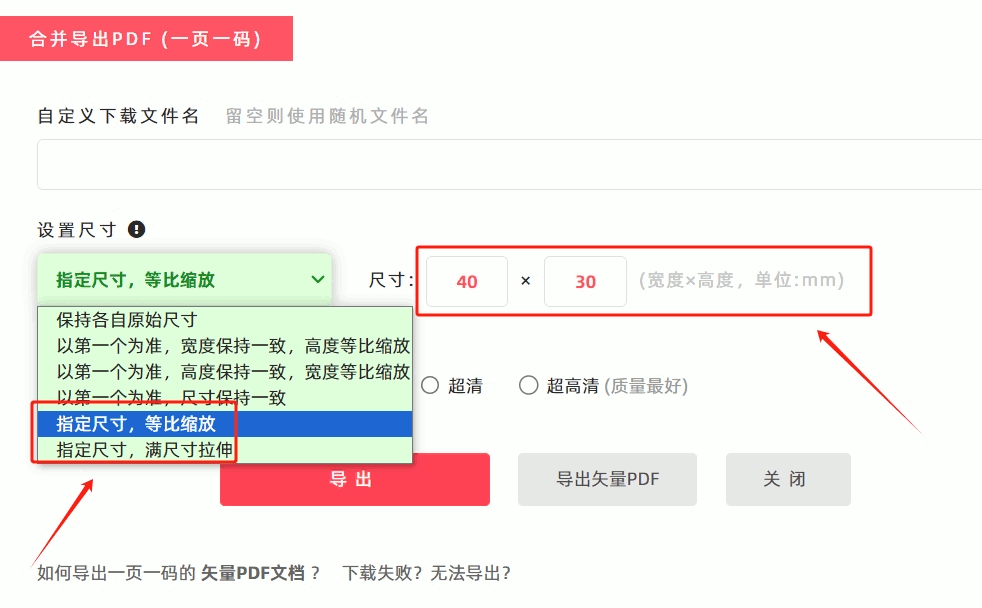
其他的每一个导出方式,均有类似的导出尺寸设置功能(除不需要设置尺寸的导出方式之外,例如一页一码的尺寸自适应打印)。
如果选择【指定尺寸,等比缩放】,即条形码保持原始尺寸的比例,最大化中心位置显示条形码。
如果选择【指定尺寸,满尺寸拉伸】,则条形码不再保持宽高比例,通过拉伸铺满整个尺寸。
-------------------
修改后的尺寸数据会自动保存,以后每次导出都会自动沿用前一次的导出尺寸,您也可以再次修改尺寸。
在设置导出尺寸后,程序会将条形码以矢量方式放大或缩小至您设置的导出尺寸,清晰度不受影响。
由于持续版本迭代,本文涉及的功能内容和界面截图可能没有及时更新,文章内容可能会有差异,如需最准确的信息,请查阅最新版本的功能。
文章来源于多零标签,未经同意,请勿转载。